Inhalt dieses Topics
Funktionsweise
Projekt-Einstellungen beeinflussen, wie plusmeta die Objekte im Projekt verarbeitet. Welche Projekt-Einstellungen es in einem Projekt gibt, hängt von dem Workflow ab, auf dem das Projekt basiert.
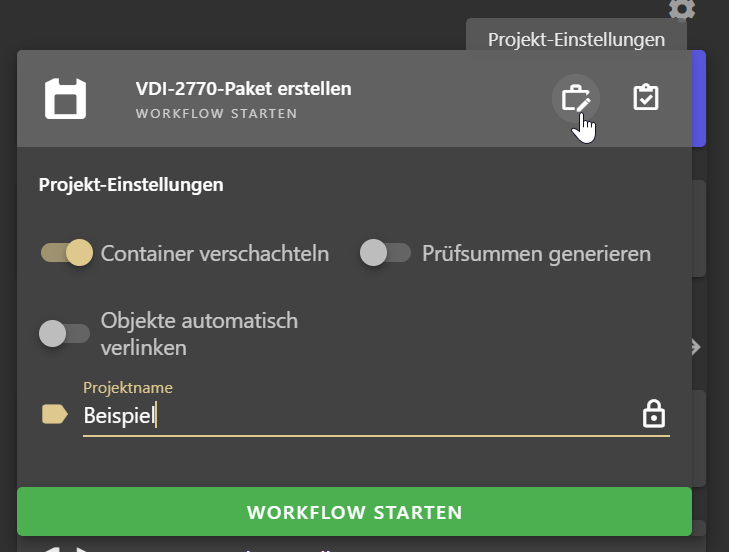
| Einstellung | Funktion | Workflow |
|---|---|---|
| Fragmente extrahieren | Wenn die Einstellung aktiviert ist, werden enthaltene Fragmente als eigenständige Objekte in plusmeta geladen. Die Fragmente können dadurch in den weiteren Schritten von der KI analysiert werden und Metadaten erhalten. | iiRDS-Paket erstellen, ST4-Inhalte aufbereiten, Ähnlichkeitsanalyse |
| Exportiere Komponenten | Wenn die Einstellung aktiviert ist, schreibt plusmeta den vollständigen Komponenten-Baum ins iiRDS-Paket. Ist die Einstellung deaktiviert, enthält das iiRDS-Paket nur die Komponenten, für die es Inhalte gibt. | iiRDS-Paket erstellen |
| Objekte automatisch verlinken | Wenn diese Einstellung aktiviert ist, werden unterschiedliche Objekte (z. B. Formatvarianten, wie PDF und DOCX), die über ein konfiguriertes Kürzel als identisch erkannt werden, automatisch verknüpft. In diesem Fall werden nur die Metadaten der führenden Datei erkannt. Das Muster zur Erkennung der automatischen Verlinkung kann mithilfe von regulären Ausdrücken (Regex) angepasst werden. | VDI-2770-Paket erstellen, iiRDS-Paket erstellen |
| Container verschachteln | Wenn die Einstellung deaktiviert ist, entpackt plusmeta VDI-2770-Container und liest die enthaltenen Dokumente sowie deren Metadaten ein. | VDI-2770-Paket erstellen |
| Prüfsumme generieren | Wenn die Einstellung aktiviert ist, berechnet plusmeta für jeden generierte VDI-2770-Container einer Prüfsumme und gibt diese neben dem Paket in einer xml-Datei aus. | VDI-2770-Paket erstellen |
| Größe Wortgruppen | Die Zahl gibt an, wie groß die Wortgruppen sein sollen, die miteinander verglichen werden, z. B. werden bei der Eingabe „2“ immer zwei Wörter als eine Einheit genommen. | Ähnlichkeitsanalyse |
Projekt-Einstellungen vornehmen
Bei Erstellen eines neuen Projekts können Sie einfach Projekt-Einstellungen vornehmen.
- Die Workflows-Ansicht öffnen.
- Im Bereich Alle Workflows den gewünschten Workflow auswählen, auf dem das Projekt basieren soll. Ein Drop-Down-Menü öffnet sich, in dem das Projekt erstellt werden kann.
- Einen Projektnamen vergeben.
- Um die Projekt-Einstellungen zu bearbeiten, auf klicken. Ein neuer Bereich im Menü öffnet sich, in dem Projekt-Einstellungen vorgenommen werden können.
- Um eine Projekt-Einstellung zu aktivieren oder zu deaktivieren, auf den Schalter der gewünschten Projekt-Einstellung klicken.
- Bei Bedarf die Sichtbarkeit über anpassen oder die Projekt-Vorgaben über öffnen und anpassen.
- Auf WORKFLOW STARTEN klicken.
Das Projekt wurde erstellt und wird gestartet.
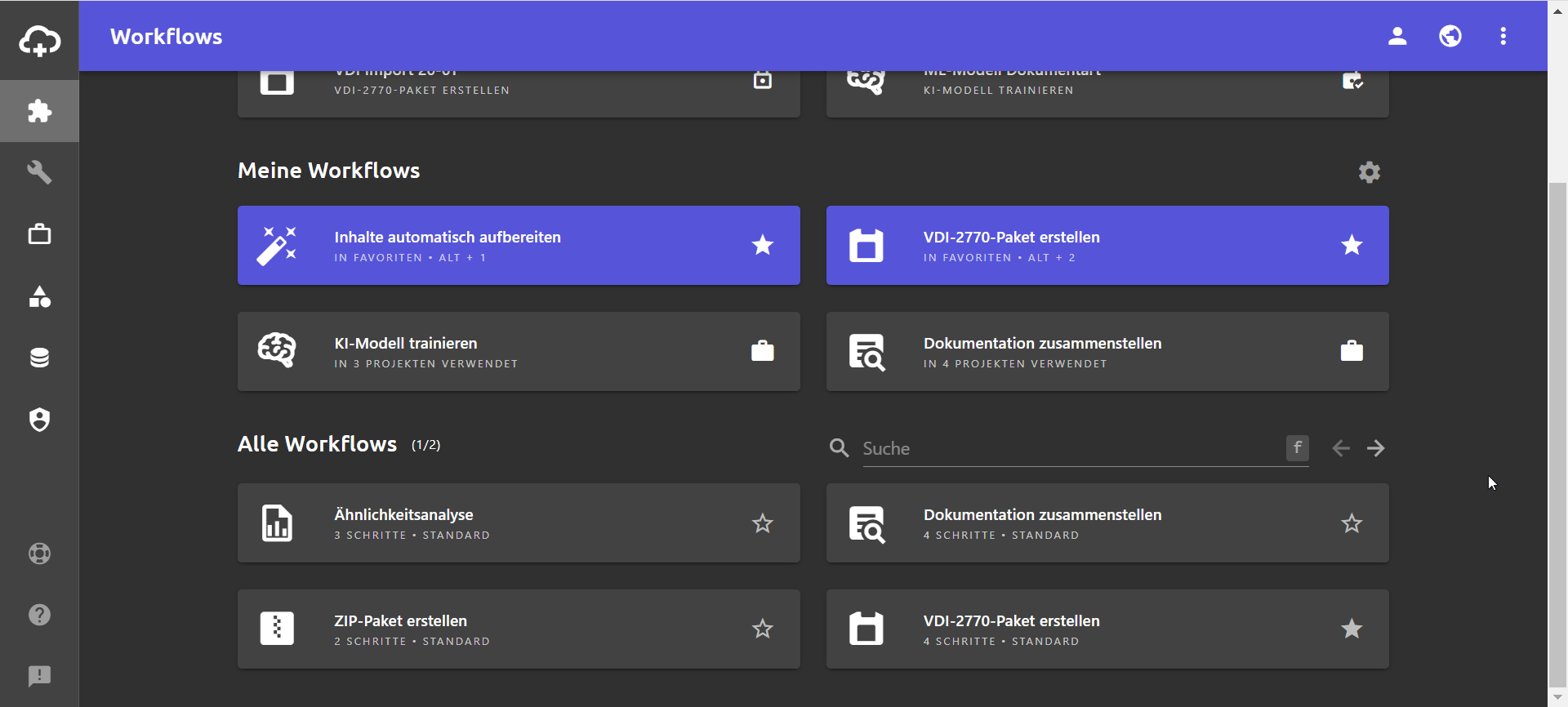
Projekt-Einstellungen anpassen
Wenn Sie Ihr Projekt bereits erstellt haben, können Sie auch nachträglich über die Projekt-Konfigurationen über die Einstellungen-Schaltfläche links oben in der Arbeitsansicht anpassen.
In der Projekte-Ansicht sind die Projekt-Einstellungen im Projekt bearbeiten-Dialog einsehbar. Sie können in diesem Kontext allerdings nicht verändert werden.